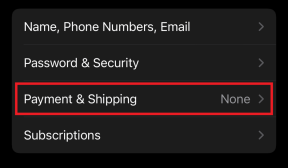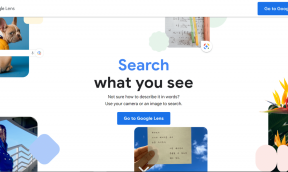特定のWindows7機能を一時的に無効または有効にする
その他 / / December 02, 2021

さて、大学には禁止するためのそれらの通常の規則がありましたが ゲームで遊んでいる、彼らは彼らをブロックしませんでした。 実際、これらのゲーム(およびその他のそのような機能)は、Windows7の一部のエディションではデフォルトでオフになっています。
今日は、Windows7のそのような機能を有効または無効にする方法を見ていきます。 その上あなたがしたいかもしれません 機能を無効にする 一時的に、特定のユーザーの手の届かないところに保管してください。 したがって、この方法を知っていると役立つ場合があります。
これが私のマシンに表示される機能のリストです。 チェックボックスの外観に注意してください。 チェックされているものは、機能(サブ機能を含む)が完全にアクティブ化されていることを意味し、明確なものはその逆を意味します。

青で塗りつぶされているものは、機能が部分的にアクティブであることを説明しています。 一部のサブ機能はそれらの中でチェックされていますが、他のサブ機能はチェックされていません。 それらを有効または無効にする方法を学びましょう。
Windows7の機能をオンまたはオフにする手順
デモンストレーションの目的で、OSにバンドルされているゲームの一部を無効にします。 したがって、先に進む前に、に存在するゲームのリストを確認しましょう。 ゲーム フォルダ。

ステップ1: コントロールパネルを起動します。 クリックしてください 始める アイコンをクリックしてクリックします コントロールパネル.
ステップ2: コントロールパネルウィンドウの左側のペインで、次のオプションをクリックします。 Windowsの機能をオンまたはオフにします。

ステップ3: Windowsの機能ダイアログが表示されます。 サービスを無効にするには、そのサービスに対するチェックボックスをオフにします(サブ機能の場合は、リストを展開して、その機能のみのチェックを外す必要があります)。 無効になっているものをオンにしたい場合は、そのボックスにチェックマークを付ける必要があります。

ステップ4: クリック Ok それが終わったら。 小さなメッセージボックスにアクティビティの進行状況が表示されます。 完了するまで待ちます。

ノート: 状況によっては、変更を有効にするためにマシンを再起動する必要がある場合があります。
これは同じです ゲーム 内容の異なるフォルダ。 オフにした機能は表示されなくなります。 ただし、これは機能が完全にアンインストールされたことを意味するものではありません。 管理者の資格情報を使用している人は誰でも同じものをアクティブ化できます。

以前のバージョンのWindowsでは、機能を無効にする場合は、その機能を完全に廃止する必要がありました。 そのとき、余分なハードディスク容量を確保できるという利点がありました。 現在、スペースの削減はありません。
結論
管理者は、他の人に公開したい機能と非表示にしておきたい機能を実際に制御できます。 そして、研究室のコンピューターの管理者パスワードを知っていたので、それらのセッションを最大限に楽しんだ。
トップ画像クレジット: wA odi